यदि आप अभी भी एक पुराने AOL ई-मेल खाते को पकड़ रहे हैं या आपके ISP (इंटरनेट सेवा प्रदाता) ने आपको दिया है, तो यह जीमेल पर स्विच करने पर विचार करने का समय हो सकता है। जीमेल एक टन भंडारण (वर्तमान में 10 जीबी और बढ़ती है), सर्वर-स्तर पर स्पैम फ़िल्टरिंग, दो-चरणीय सत्यापन और किसी भी वेब ब्राउज़र या मोबाइल डिवाइस से पहुंच प्रदान करता है। दूसरे शब्दों में, यह सुरक्षित, विश्वसनीय और सुविधाजनक है। और यदि आप टैबलेट या स्मार्टफोन पर किसी भी समय बिताते हैं, तो जीमेल एप्लिकेशन एक बेजोड़ अनुभव प्रदान करते हैं।
अपने पुराने ई-मेल खाते को जीमेल में माइग्रेट करना उतना मुश्किल नहीं है और जीमेल वास्तव में इसे बहुत दर्द रहित बनाता है। इसलिए यदि आप आगे बढ़ने के लिए तैयार हैं और अपने पुराने ई-मेल को जीमेल पर स्थानांतरित कर सकते हैं, अपने मुफ्त जीमेल खाते के लिए साइन अप करें, तो इस ट्यूटोरियल में वापस आएं और नीचे दिए गए चरणों का पालन करें:
मेल आयात करना
आपके पुराने ई-मेल संदेशों को तब तक जीमेल में आयात किया जा सकता है जब तक आपने उन्हें मेल सर्वर से डिलीट नहीं किया है। इस तरह, आप अपने नए जीमेल पते पर नए संदेश प्राप्त करते हुए, अपने सभी पुराने संदेशों को बाद के संदर्भ में जीमेल में संग्रहीत कर सकते हैं।
चरण 1 : सेटिंग> खातों पर जाएं, फिर "अन्य खातों से मेल की जांच करें" (POP3 का उपयोग करके) के तहत, "अपने द्वारा जोड़े गए POP3 मेल खाते" पर क्लिक करें।
चरण 2 : उस खाते का ई-मेल पता दर्ज करें जिसे आप माइग्रेट करना चाहते हैं (आपका पुराना ई-मेल पता)।
चरण 3 : आप जिस ई-मेल खाते में माइग्रेट कर रहे हैं, साथ ही साथ अपने ई-मेल प्रदाता के पीओपी सर्वर नाम और पोर्ट नंबर के लिए पासवर्ड दर्ज करें। उदाहरण के लिए, AOL का POP सर्वर "pop.aol.com" है और Comcast का "mail.comcast.net" है। जीमेल आपके लिए ज्ञात प्रदाताओं की सेटिंग्स दर्ज करेगा, लेकिन यदि आप किसी भी समस्या में भाग लेते हैं, तो सेटिंग्स सही हैं यह सुनिश्चित करने के लिए अपने प्रदाता के साथ जांचें।
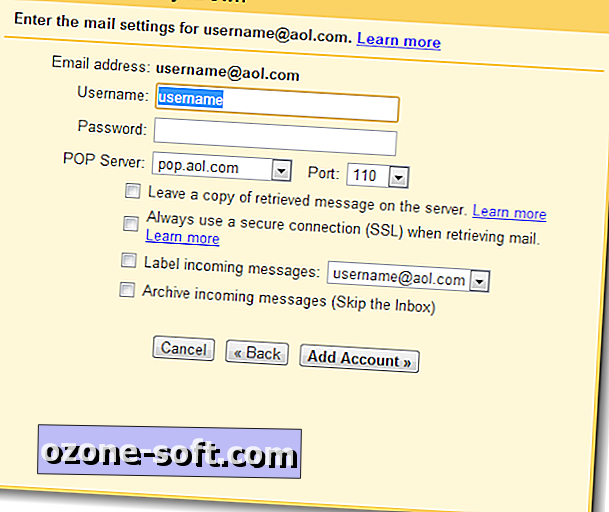
चरण 4 : अन्य आयात सेटिंग्स पर निर्णय लें।
- यदि आप जीमेल आयात करने के बाद अपने पुराने खाता प्रदाता के सर्वर से अपने पुराने ई-मेल संदेशों को हटाना चाहते हैं, तो बॉक्स को चेक करें।
- हम नए संदेशों की जांच के लिए SSL का उपयोग करने की सलाह देते हैं। जब आप सार्वजनिक वाई-फाई नेटवर्क में जीमेल का उपयोग कर रहे हों तो एसएसएल अधिक सुरक्षित है और आपकी सुरक्षा करने में मदद करेगा।
- यदि आप चाहें तो आने वाले संदेशों को लेबल कर सकते हैं। आपके पुराने ई-मेल पते के डिफ़ॉल्ट लेबल का उपयोग करने से आपको पुराने संदेशों को थोड़ा आसान बनाने में मदद मिल सकती है, लेकिन यह पूरी तरह से आपके ऊपर है।
- आने वाले संदेशों को संग्रहीत करना शायद एक अच्छा विचार है, ताकि आप अपने सभी पुराने ई-मेल के साथ अपने इनबॉक्स को न भरें।
चरण 5 : खाता जोड़ें बटन पर क्लिक करें।
चरण 6 : यदि आप अभी-अभी जोड़े गए खाते के लिए कोई कस्टम पता लगाना चाहते हैं तो "हां" पर क्लिक करें। "नहीं" पर क्लिक करें यदि आप कस्टम को एड्रेस से सेट नहीं करना चाहते हैं या बाद में वापस आना चाहते हैं।
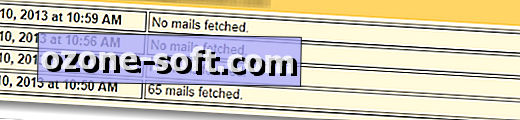
चरण 7 : यह सुनिश्चित करने के लिए कि आपके संदेश आयात किए जा रहे हैं, अपने मेल इतिहास की जाँच करें। सेटिंग> खातों पर वापस जाएं, फिर "अन्य खातों से मेल की जांच करें" (POP3 का उपयोग करके) के तहत, "इतिहास देखें" पर क्लिक करें।
आपके पास कितना पुराना ई-मेल है, इस पर निर्भर करते हुए, आयात प्रक्रिया बहुत लंबी नहीं होनी चाहिए, और प्रक्रिया पूरी होने पर मेल इतिहास को यह पता लगाने में आपकी मदद करनी चाहिए।
एक बार जब आप यह सत्यापित कर लेते हैं कि आयात हो गया है, तो आप जीमेल से खाता हटा सकते हैं। हालांकि, भविष्य में आपको नए संदेश मिलने की स्थिति में, इसे सक्षम करने पर चोट नहीं लगेगी। यदि आप सुनिश्चित हैं कि आप इसे Gmail से हटाना चाहते हैं, तो सेटिंग> खाते पर वापस जाएं, फिर "अन्य खातों से मेल की जाँच करें" (POP3 का उपयोग करके), खाते के आगे "हटाएं" पर क्लिक करें।
संपर्क आयात करना
यदि आपके पास अपने पुराने ई-मेल खाते में केवल कुछ मुट्ठी भर संपर्क हैं, तो शायद आपको बस जीमेल में मैन्युअल रूप से दर्ज करना ठीक है। हालाँकि, यदि आपके पास बड़ी संख्या में संपर्क हैं, तो आप उन्हें CSV फ़ाइल (अल्पविराम से अलग किए गए मान) पर निर्यात करने का प्रयास कर सकते हैं, इसलिए आप उन्हें Gmail में आयात कर सकते हैं। आपकी संपर्क सूची निर्यात करने के चरण ई-मेल प्रदाता या ई-मेल क्लाइंट के आधार पर भिन्न होंगे। जब आप सफलतापूर्वक अपने संपर्कों को CSV फ़ाइल में निर्यात कर लें, तो इन चरणों का पालन करें:
चरण 1 : ऊपरी-बाएँ हाथ के कोने में "जीमेल" पर क्लिक करें, फिर "संपर्क" चुनें।
चरण 2 : "अधिक" बटन पर क्लिक करें, "आयात" चुनें।
चरण 3 : अपनी CSV फ़ाइल के स्थान पर ब्राउज़ करने के लिए "फ़ाइल चुनें" बटन पर क्लिक करें, फिर "आयात करें" पर क्लिक करें।
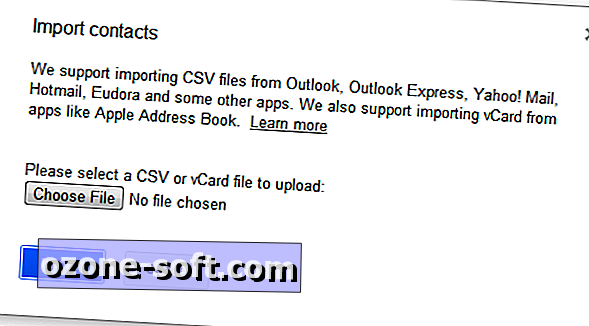
जब आयात प्रक्रिया समाप्त हो जाती है, तो जीमेल आपको बताएगा कि कितने संपर्क आयात किए गए थे। ध्यान रखें कि CSV फ़ाइलों को आयात करना कभी-कभी हिट या मिस हो सकता है। सामान्य क्षेत्र, जैसे नाम और पता, ठीक तरह से आयात होंगे। हालाँकि, यदि आपकी पुरानी संपर्क सूची में फ़ोटो, अटैचमेंट या अन्य असामान्य क्षेत्र हैं, तो वे ठीक से जीमेल में आयात नहीं कर सकते हैं। अतिरिक्त सतर्क रहने के लिए, एक बैकअप के रूप में रखने के लिए अपने पुराने संपर्कों की एक प्रति प्रिंट करना एक अच्छा विचार हो सकता है, या तो एक पीडीएफ या वास्तविक कागज पर।
अपना पुराना ई-मेल खाता हटाने से पहले ...
जब तक आप अपने पुराने ई-मेल खाते के लिए भुगतान नहीं कर रहे हैं, तब तक इसे थोड़ी देर के लिए खुला रखना फायदेमंद हो सकता है, कम से कम जब तक आप पूरी तरह से सुनिश्चित नहीं हो जाते हैं कि आपने अपने नए जीमेल पते के साथ अपने सभी ऑनलाइन खातों को अपडेट कर लिया है। कुछ साइटें आपके पुराने ई-मेल पते पर एक सत्यापन ई-मेल भेजती हैं, जिससे आप उसे नए पते पर अपडेट कर सकें।
संबंधित कहानियां:
- कीबोर्ड शॉर्टकट के साथ जीमेल का उपयोग कैसे करें
- ई-मेल स्नैफस से बचने के लिए नौ टिप्स
- Gmail में Google कार्य का अधिकतम लाभ कैसे प्राप्त करें
- त्वरित टिप: Gmail में पॉप-अप कंपोज़ विंडो लॉन्च करें
अपने संपर्कों को यह बताने के लिए कि आपने ई-मेल प्रदाताओं को स्विच किया है, कुछ समय के लिए ऑटोरेस्पोन्डर स्थापित करने पर विचार करें। कुछ सिस्टम एक छुट्टी संदेश के रूप में ऑटोरेस्पोन्डर सेटिंग को संदर्भित करते हैं। बेशक, यदि आप केवल कुछ संपर्कों को जानना चाहते हैं और दूसरों को नहीं, तो आप केवल उन लोगों को एक ई-मेल भेज सकते हैं जिन्हें आप सूचित करना चाहते हैं। उचित शिष्टाचार स्वयं को To: फ़ील्ड में रखना और Bcc: फ़ील्ड में अपने संपर्क दर्ज करना होगा।
बस। जीमेल में आपका स्वागत है, एक आधुनिक ई-मेल अनुभव। और अगर आपको स्मार्टफोन या टैबलेट मिल गया है, तो आप अब अपना ई-मेल अपने साथ ले जा सकते हैं। अगर आपको अपना कोई ई-मेल माइग्रेशन टिप्स मिला है, तो कृपया नीचे दिए गए टिप्पणियों में उन्हें हमारे साथ साझा करें।





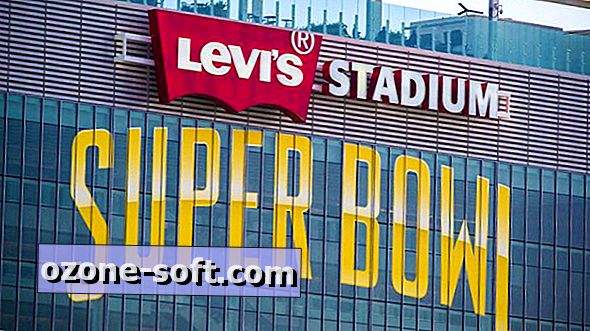


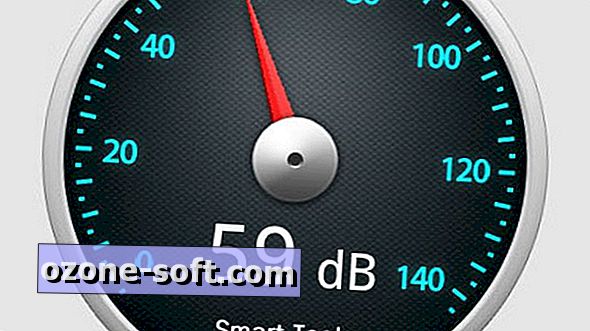


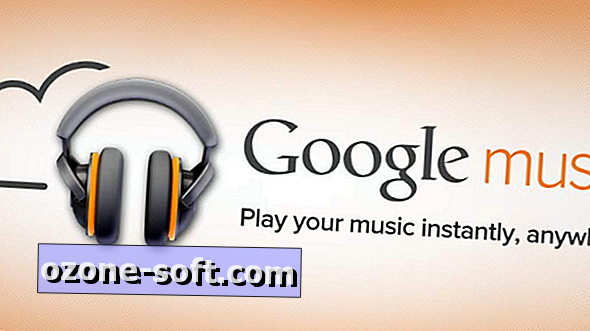

अपनी टिप्पणी छोड़ दो